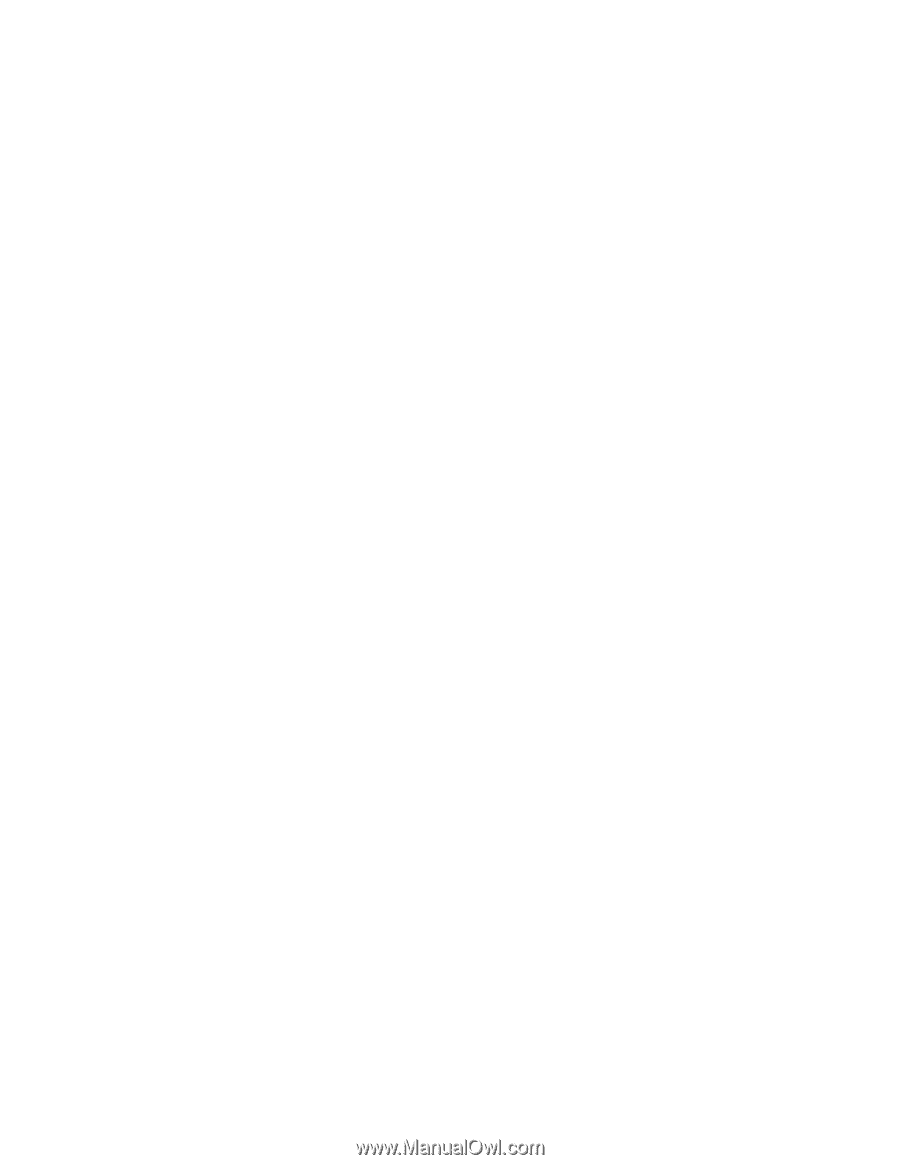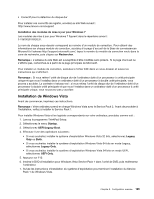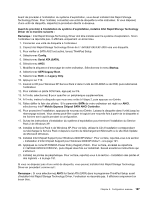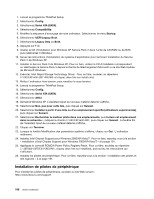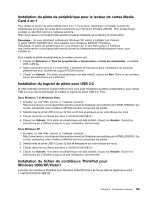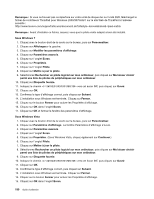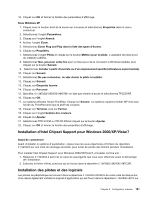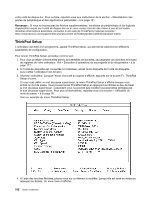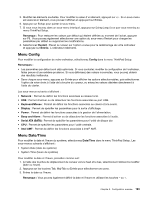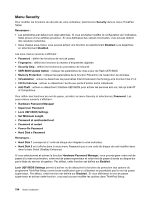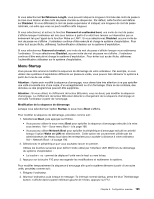Lenovo ThinkPad X220i (French) User Guide - Page 210
Sous Windows 7, C:\SWTOOLS\DRIVERS\MONITOR
 |
View all Lenovo ThinkPad X220i manuals
Add to My Manuals
Save this manual to your list of manuals |
Page 210 highlights
Remarque : Si vous ne trouvez pas ce répertoire sur votre unité de disque dur ou l'unité SSD, téléchargez le fichier de contrôleurs ThinkPad pour Windows 2000/XP/Vista/7 sur le site Web de ThinkPad à l'adresse suivante : http://www.lenovo.com/support/site.wss/document.do?sitestyle=lenovo&lndocid=tpad-matrix Remarque : Avant d'installer ce fichier, assurez-vous que le pilote vidéo adapté a bien été installé. Sous Windows 7 1. Cliquez avec le bouton droit de la souris sur le bureau, puis sur Personnaliser. 2. Cliquez sur Affichagesur la gauche. 3. Cliquez sur Modifier les paramètres d'affichage. 4. Cliquez sur Paramètres avancés. 5. Cliquez sur l'onglet Ecran. 6. Cliquez sur Propriétés. 7. Cliquez sur l'onglet Pilote. 8. Cliquez sur Mettre à jour le pilote. 9. Sélectionnez Rechercher un pilote logiciel sur mon ordinateur, puis cliquez sur Me laisser choisir parmi une liste de pilotes de périphériques sur mon ordinateur. 10. Cliquez sur Disquette fournie. 11. Indiquez le chemin «C:\SWTOOLS\DRIVERS\MONITOR» vers cet écran INF, puis cliquez sur Ouvrir. 12. Cliquez sur OK. 13. Confirmez le type d'affichage correct, puis cliquez sur Suivant. 14. L'installation sous Windows est terminée. Cliquez sur Fermer. 15. Cliquez sur le bouton Fermer pour activer les Propriétés d'affichage. 16. Cliquez sur OK dans l'onglet Ecran. 17. Cliquez sur OK et fermez la fenêtre des paramètres d'affichage. Sous Windows Vista 1. Cliquez avec le bouton droit de la souris sur le bureau, puis sur Personnaliser. 2. Cliquez sur Paramètres d'affichage. La fenêtre Paramètres d'affichage s'ouvre. 3. Cliquez sur Paramètres avancés. 4. Cliquez sur l'onglet Ecran. 5. Cliquez sur Propriétés. (Sous Windows Vista, cliquez également sur Continuer.) 6. Cliquez sur l'onglet Pilote. 7. Cliquez sur Mettre à jour le pilote. 8. Sélectionnez Rechercher un pilote logiciel sur mon ordinateur, puis cliquez sur Me laisser choisir parmi une liste de pilotes de périphériques sur mon ordinateur. 9. Cliquez sur Disquette fournie. 10. Indiquez le chemin «C:\SWTOOLS\DRIVERS\MONITOR» vers cet écran INF, puis cliquez sur Ouvrir. 11. Cliquez sur OK. 12. Confirmez le type d'affichage correct, puis cliquez sur Suivant. 13. L'installation sous Windows est terminée. Cliquez sur Fermer. 14. Cliquez sur le bouton Fermer pour activer les Propriétés d'affichage. 15. Cliquez sur OK dans l'onglet Ecran. 190 Guide d'utilisation